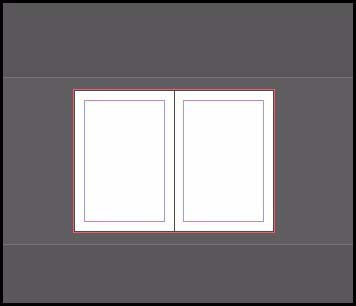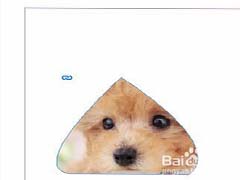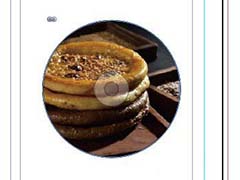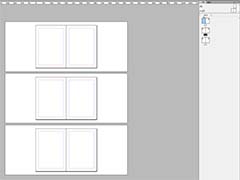学习用photoshop滤镜特效工具给MM人像照片做成素描图效果。今天教程通过滤镜最小值动感模糊等命令来完成。
效果图:

素材图:
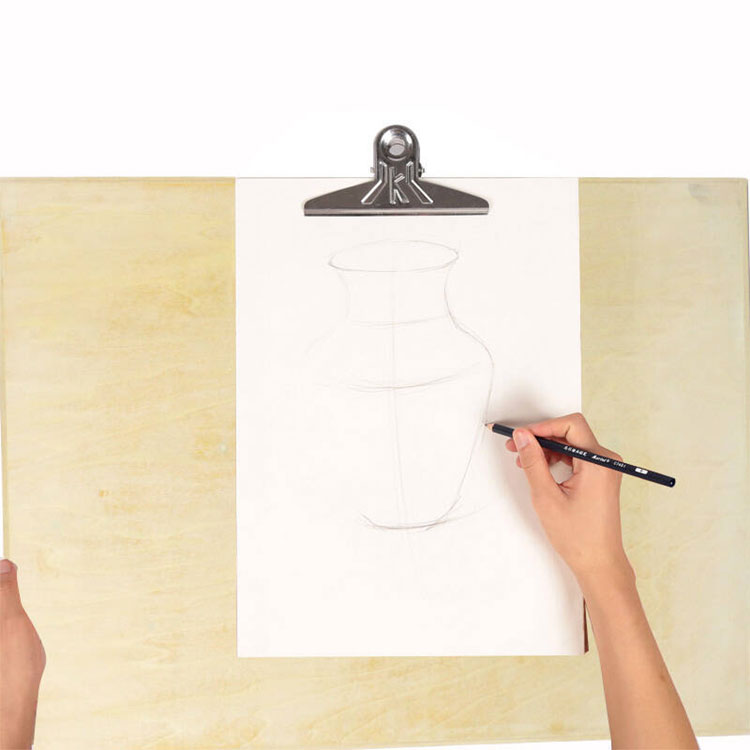

首先新建画布,置入素材01,CTRL+J复制一层
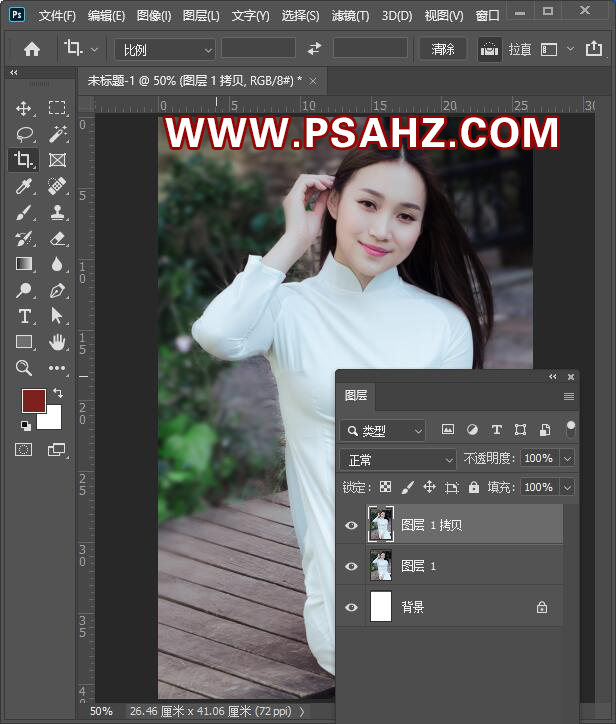
CTRL+ALT+U去色
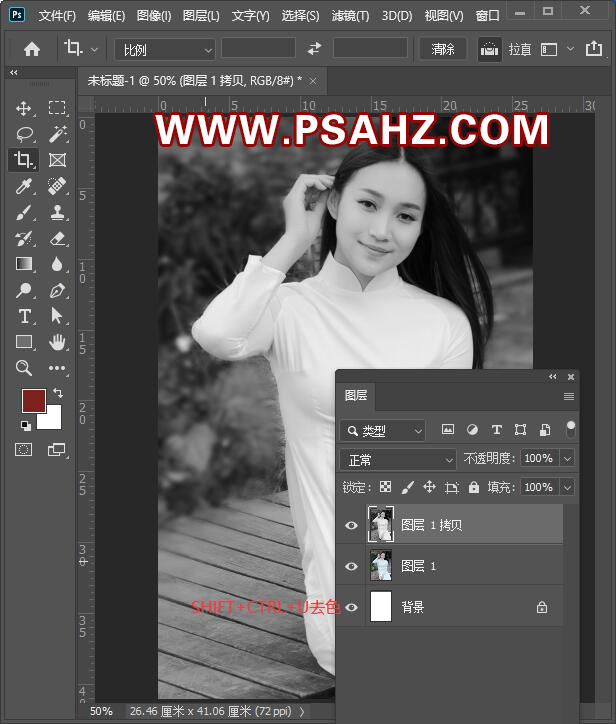
CTRL+J复制去色图层,得到图层1复本,CTRL+I反相
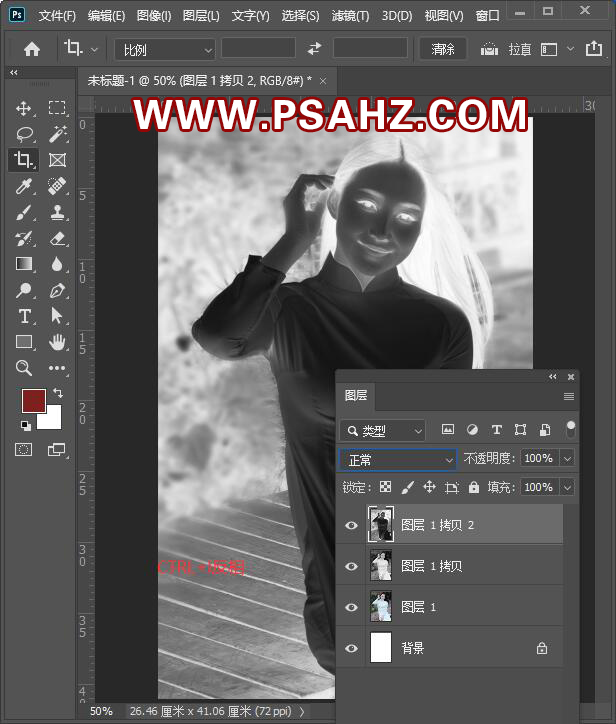
将反相的图层的混合模式改为颜色减淡,如图:
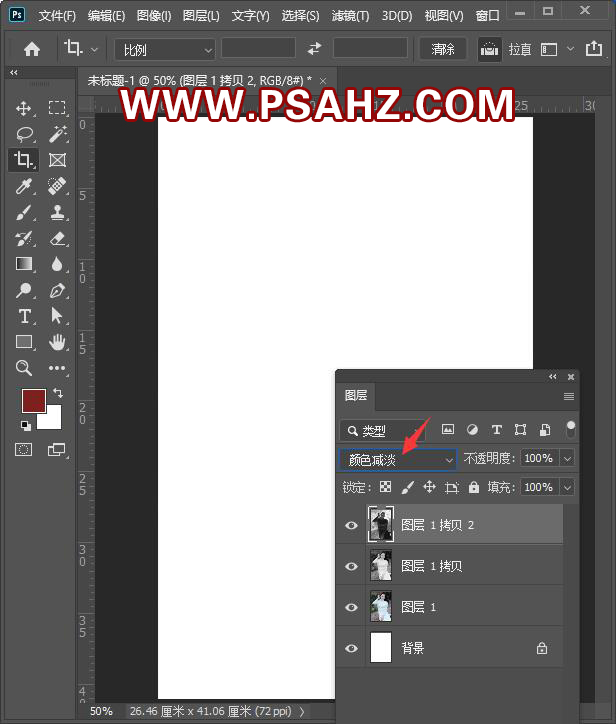
选择滤镜-其它-最小值,2个像素
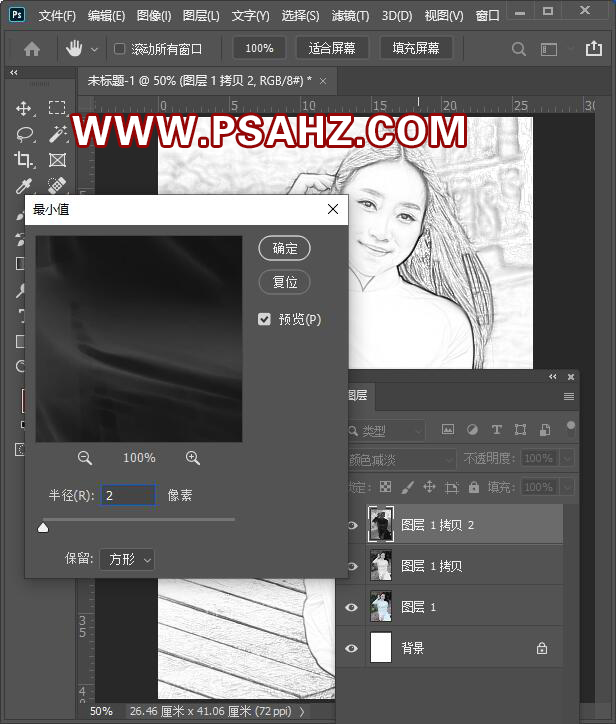
双击缩略图,调出混合选项,按ALT键拖动下一图层的滑块,进行调节
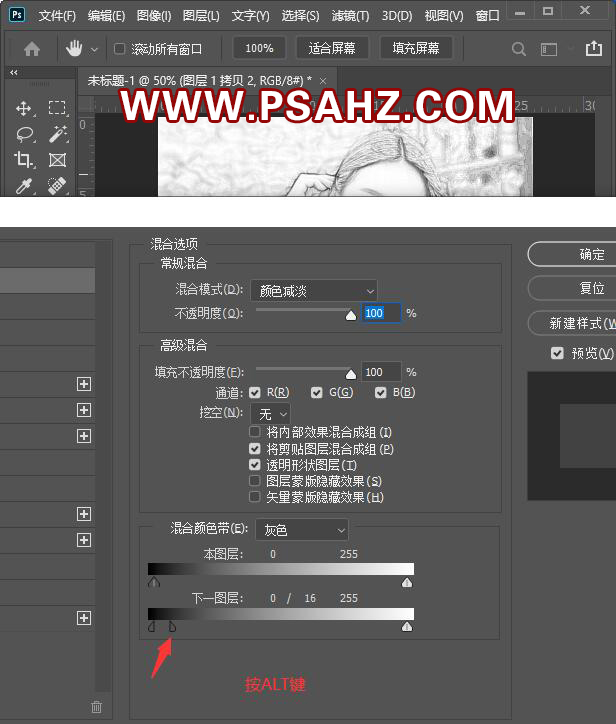
将两个拷贝图层进行合并
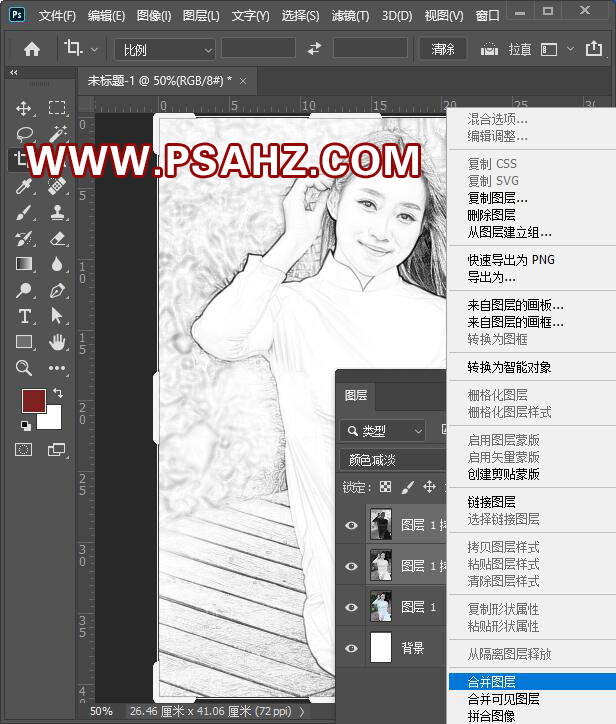
添加一个蒙版,在蒙版执行滤镜-杂色-添加杂色,参数如图:
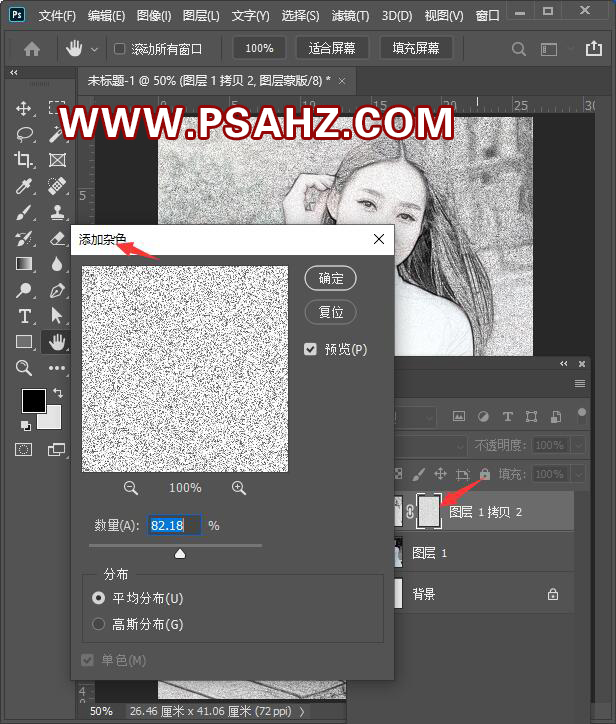
在蒙版执行滤镜-模糊-动感模糊,角度50度,距离21像素
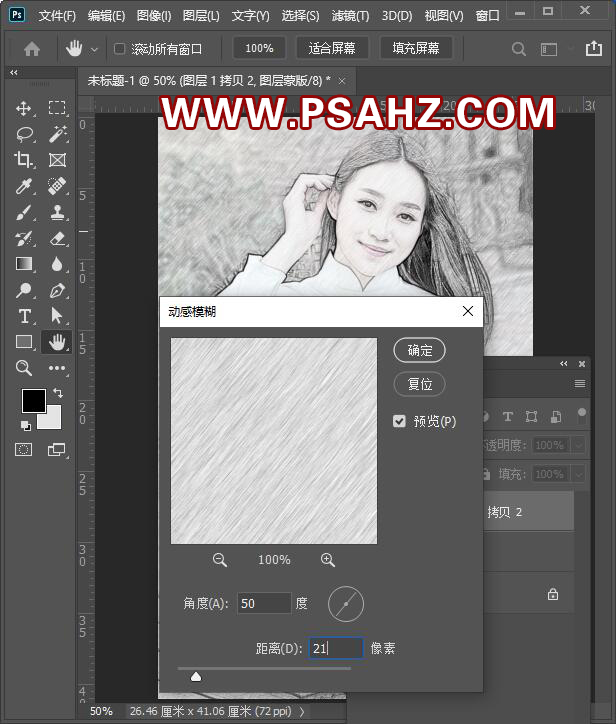
将原图去色,也可以复制一个去色,CTRL+SHIFT+ALT+E盖印图层
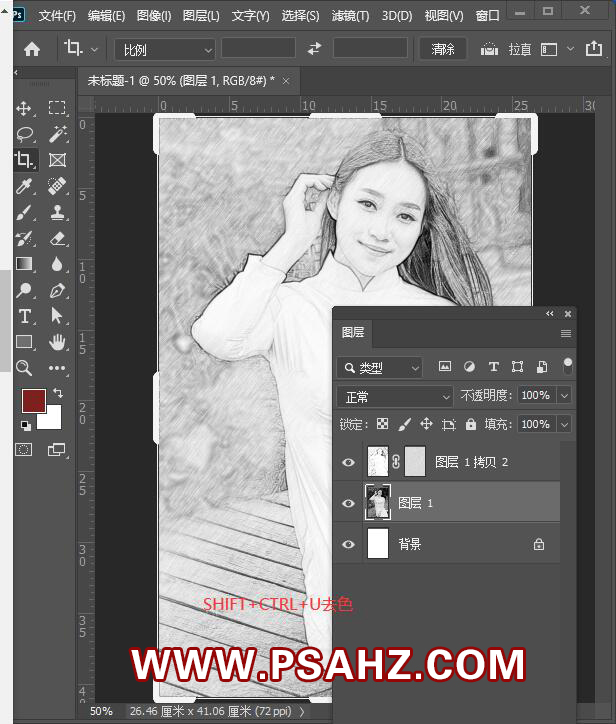
将素材画板打开,做出如图的选区
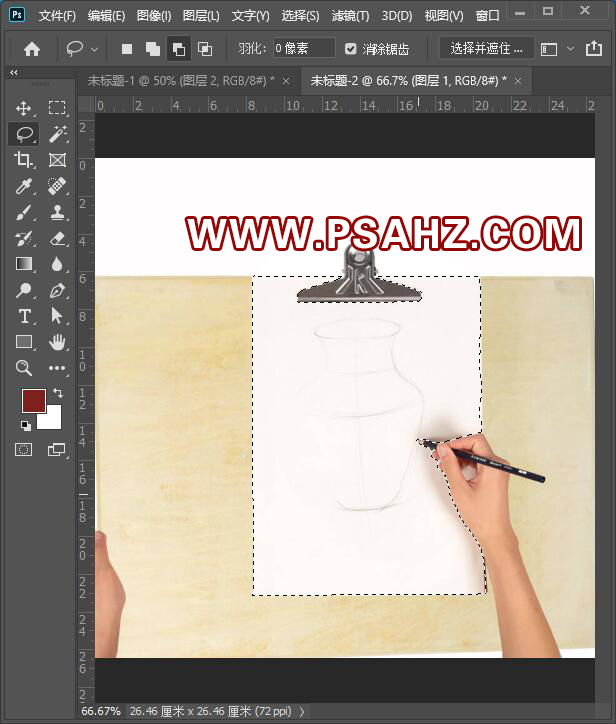
给素材图层做一个蒙版,
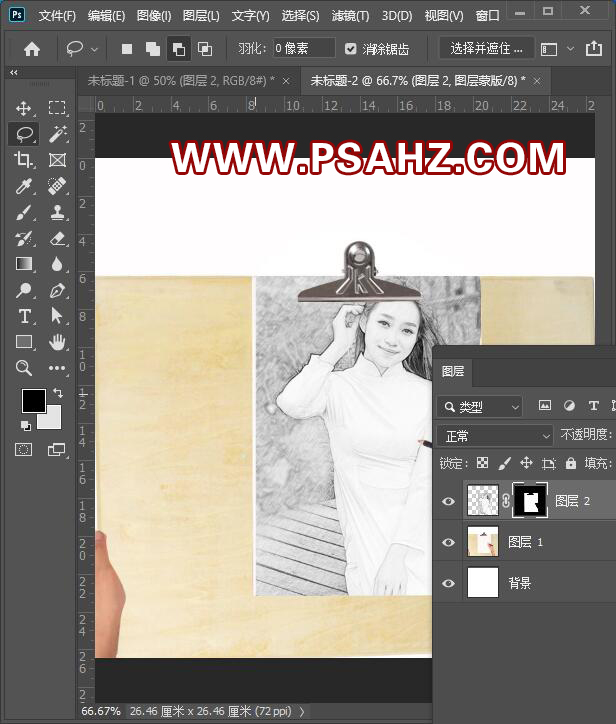
最后效果就完成了